
Čitajte knjige putem Knjiga na Macu
Nakon što dohvatite knjige iz Knjižare ili preuzmete knjige koje ste kupili na drugim uređajima, možete ih početi čitati.
Napomena: Za sinkronizaciju napretka u knjizi na svim svojim Apple uređajima prijavljenima u isti Apple račun morate postaviti iCloud. Pogledajte Uporaba iClouda za čitanje i slušanje na svim vašim uređajima. Za više informacija o čitanju knjiga na iPhoneu, iPadu, iPod touchu ili Apple Vision Pro uređaju pogledajte upute za uporabu za svoj uređaj.
Ako radije želite da vam se knjiga čita, mogli biste uživati u slušanju audio knjiga.
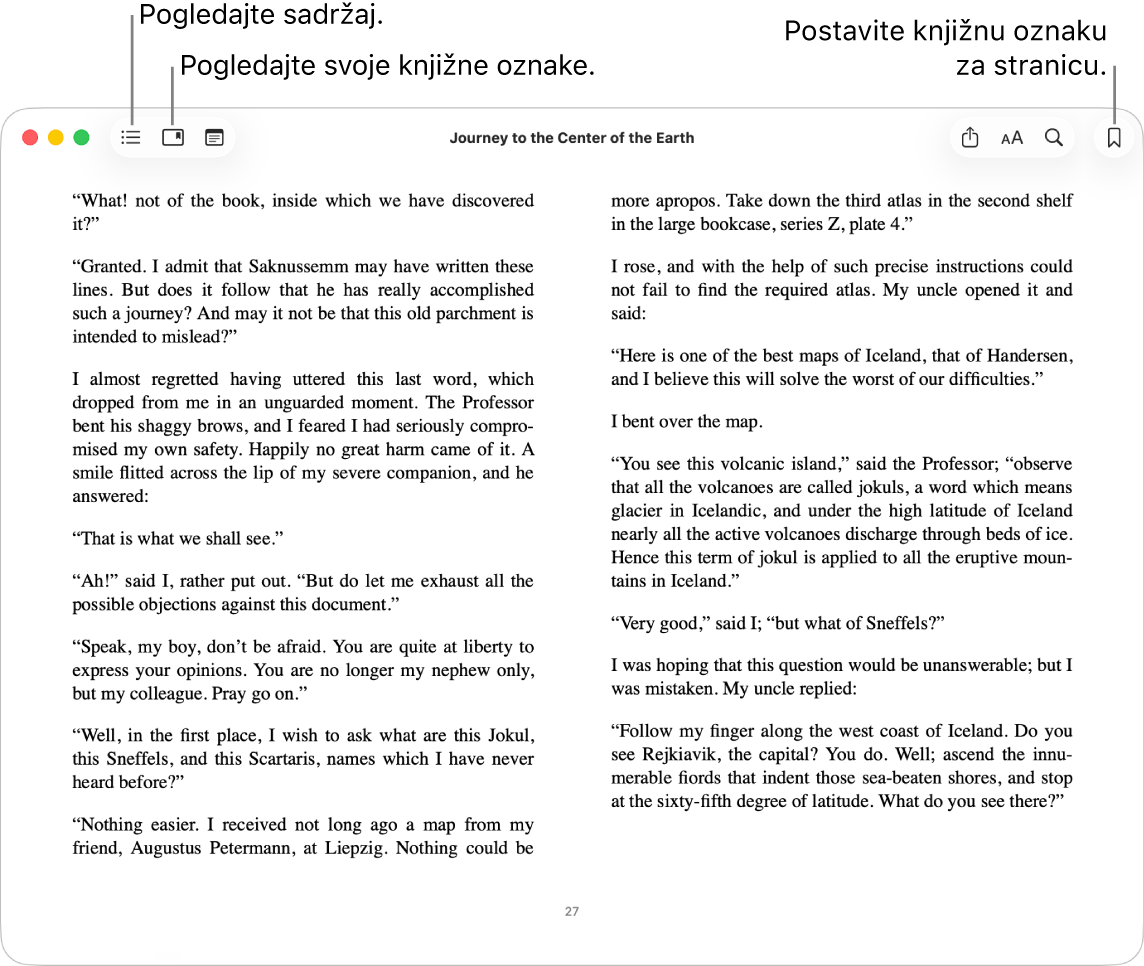
Vidite što trenutačno čitate
U aplikaciji Knjige Naslovna stranica je mjesto na kojem možete nastaviti čitati ili slušati knjigu ili započeti čitanje ili slušanje nove knjige.
Idite u aplikaciju Knjige
 na Macu.
na Macu.Kliknite Naslovnu stranicu u rubnom stupcu.
Knjige koje trenutačno čitate prikazuju se u odjeljku Nastavi. Ako niste započeli čitati knjigu, kliknite Sve – ispod Biblioteke u rubnom stupcu – za prikaz popisa kupljenih knjiga.
Otvorite knjigu i prođite kroz njene razne dijelove
Idite u aplikaciju Knjige
 na Macu.
na Macu.Kliknite Knjige (ili drugu kolekciju) ispod Biblioteke u rubnom stupcu.
Ako ne vidite kolekcije ispod Mojih kolekcija, zadržite pokazivač iznad Mojih kolekcija u rubnom stupcu, zatim kliknite
 .
.Kliknite dvaput na knjigu kako biste je otvorili.
Ako se ispod knjige nalazi
 , možete dvaput kliknuti na knjigu kako biste je preuzeli s iClouda (možda ćete se prvo morati prijaviti).
, možete dvaput kliknuti na knjigu kako biste je preuzeli s iClouda (možda ćete se prvo morati prijaviti).Pomicanje po knjizi:
Prikaz sadržaja: Pomaknite pokazivač na vrh knjige, zatim kliknite
 ili
ili  , ovisno o knjizi.
, ovisno o knjizi.Odlazak na sljedeću ili prethodnu stranicu: Pomaknite pokazivač do desnog ili lijevog ruba knjige, a zatim kliknite strelicu koja se pojavi.
Možete također povući prstom udesno ili ulijevo po dodirnoj površini ili Magic Mouseu ili upotrijebiti tipke sa strelicama na tipkovnici. Pogledajte Prikaz i prilagođavanje gesta miša ili dodirne površine.
Pretraživanje u knjizi: Pomaknite pokazivač na vrh knjige, kliknite
 , zatim unesite riječ, frazu ili broj stranice. Također možete odabrati tekst, Control-kliknuti ga, zatim odabrati Pretraži.
, zatim unesite riječ, frazu ili broj stranice. Također možete odabrati tekst, Control-kliknuti ga, zatim odabrati Pretraži.Pogledajte zadnju stranicu koju ste pregledali: Kliknite
 u donjem lijevom kutu stranice nakon preskakanja više stranica. Ovo je korisno ako gledate rezultate pretraživanja ili različite dijelove u sadržaju knjige.
u donjem lijevom kutu stranice nakon preskakanja više stranica. Ovo je korisno ako gledate rezultate pretraživanja ili različite dijelove u sadržaju knjige.Za povratak na stranicu gdje ste krenuli kliknite
 u donjem desnom kutu stranice.
u donjem desnom kutu stranice.
Zapamtite gdje ste stali uz pomoć knjižne oznake
Knjižne oznake možete spremiti na više mjesta u knjizi.
Savjet: Kliknite ![]() za prikazivanje svih knjižnih oznaka u knjizi.
za prikazivanje svih knjižnih oznaka u knjizi.
Idite u aplikaciju Knjige
 na Macu.
na Macu.Kliknite Knjige (ili drugu kolekciju) ispod Medijateke u rubnom stupcu, zatim dvaput kliknite knjigu kako biste je otvorili.
Na stranici koju želite označiti knjižnom oznakom, pomaknite pokazivač na vrh stranice te kliknite
 .
.Ako je stranica već označena knjižnom oznakom, tipka Knjižna oznaka je jednobojna. Za uklanjanje knjižne oznake ponovno kliknite
 .
.
Podesite da vam računalo čita knjigu
Idite u aplikaciju Knjige
 na Macu.
na Macu.Kliknite Knjige (ili drugu kolekciju) ispod Medijateke u rubnom stupcu, zatim dvaput kliknite knjigu kako biste je otvorili.
Učinite nešto od sljedećeg:
Za knjige koje imaju značajku Čitanje naglas: Kliknite
 u alatnoj traci na vrhu knjige. Kliknite skočni izbornik pokraj tipke Reprodukcija, zatim odaberite opciju okretanja stranica.
u alatnoj traci na vrhu knjige. Kliknite skočni izbornik pokraj tipke Reprodukcija, zatim odaberite opciju okretanja stranica.Za bilo koju knjigu: Idite na stranicu koju želite slušati pa odaberite Uredi > Čitanje > Počni čitati. Pogledajte Podesite postavke tako da Mac izgovara tekst koji je na zaslonu.
Čitanje informacija o knjizi ili audio knjizi
Možete pregledati opise i detalje za sadržaj koji ste kupili iz Knjižare ili Trgovine audio knjiga.
Idite u aplikaciju Knjige
 na Macu.
na Macu.Kliknite kolekciju pod Biblioteka u rubnom stupcu.
Kliknite
 za stavku, zatim odaberite Prikaži u trgovini.
za stavku, zatim odaberite Prikaži u trgovini.Kliknite
 pored Knjige ili Audio knjige za prikaz više detalja o izdanju.
pored Knjige ili Audio knjige za prikaz više detalja o izdanju.
Odgoda postavki za pripravno stanje zaslona tijekom čitanja
Možete prilagoditi vrijeme nakon kojeg će zaslon prijeći u pripravno stanje kako ne biste bili ometani tijekom čitanja.
Idite u aplikaciju Knjige
 na Macu.
na Macu.Odaberite Knjige > Postavke, zatim kliknite Čitanje.
Odaberite ili odznačite “Produlji 10 minuta dok čitam”.
Prevođenje teksta u knjizi
Idite u aplikaciju Knjige
 na Macu.
na Macu.Odaberite tekst koji želite prevesti.
Control-kliknite odabir, zatim odaberite Prevedi [odabir]. (Ako ne vidite ovu opciju, ne možete prevesti ovaj tekst u aplikaciji Knjige.)
Odaberite trenutačan jezik, zatim odaberite jezik na koji želite prevesti.
Za pronalazak knjiga na drugom jeziku pogledajte članak Prikaz knjiga i audio knjiga prema jeziku, državi ili regiji. Za upravljanje jezicima ili promjenu primarnog jezika pogledajte članak Promjena postavki jezika i regije.